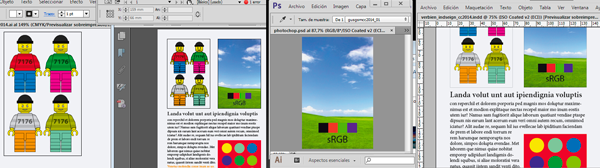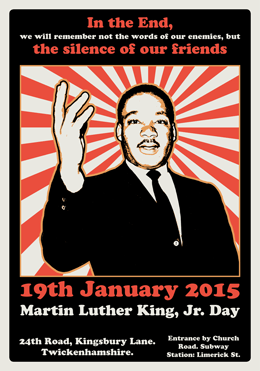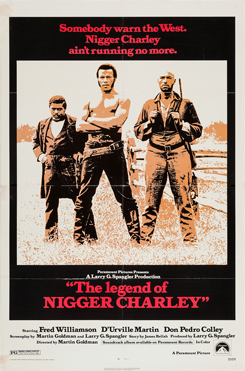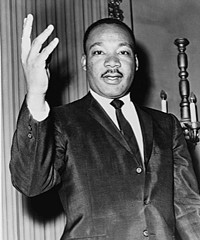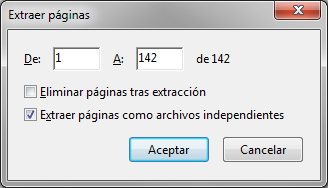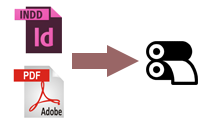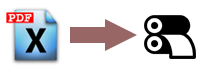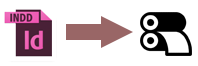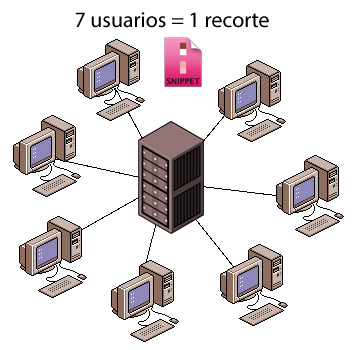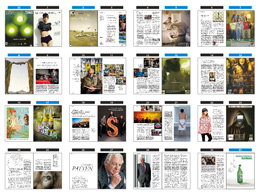Convertir los colores de un PDF con Acrobat CC 2014
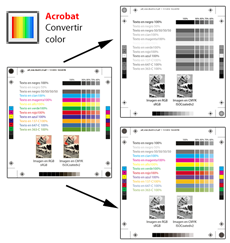
Para las pequeñas imprentas, servicios de impresión, profesionales independientes y estudios de diseño es muy habitual recibir artes finales —como por ejemplo anuncios— en forma de PDF supuestamente preparados para su impresión. Sin embargo, no es raro que esos PDF vengan con los colores mal definidos, con perfiles de color CMYK inadecuados o con definiciones de negro formadas por más de un color. Si no disponemos de Enfocus PitStop, Acrobat CC 2014 permite hacer muchos de los cambios necesarios de modo muy sencillo. El procedimiento se realiza a través de la opción "Convertir colores" de la zona "Producción de impresión" del menú "Herramientas".